В этой статье будет рассказано, что такое кэш и какие существуют виды. Этот вопрос часто задают пользователи компьютера, которые не до конца понимают значение этого термина. Существует несколько видов кэш-памяти на разных устройствах. Она является неотъемлемой частью компьютера и просто необходима ему для качественной работы. В статье будут детально описаны отличия и рассказано о том, когда кэш стоит очищать и к чему это приведет.
Что такое кэш-память?
Кэш— это участок памяти, забранный с жесткого диска, в котором хранится информация, наиболее часто необходимая процессору вашего устройства. Он помогает упростить работу процессора в тех случаях, когда ему необходимо долго искать или загружать информацию. Проще говоря, эта информация, которая хранится очень близко к самому процессору.
То есть устройство помещает в хранилище информацию или же команды, которые используются наиболее часто, это позволяет устройству находить быстрее требуемый материал. Кэш может быть разным. Допустим, существует кэш компьютера, браузера, смартфона.
КАК ОЧИСТИТЬ КЭШ НА ТЕЛЕФОНЕ АНДРОИД
Чаще всего устройство помещает в этот участок памяти обработанную информацию для того, чтобы не обрабатывать её повторно и не тратить лишнее время. Что такое кэш-память, теперь понятно. Посмотрим, где она используется.

Что такое кэш компьютера?
Компьютер имеет оперативную память, которую он использует для оптимизации работы. Кэш-память в компьютере является буфером между процессором и оперативной памятью. Она расположена недалеко от самого процессора, поэтому ему быстрее использовать информацию, заложенную в ней, нежели добираться к оперативной.

Пример работы
Можно привести пример работы кэш-памяти, чтобы правильно понять её суть. Человеку требуется узнать номера телефонов, которые он не помнит. Найти телефоны в справочнике будет равноценно тому, как процессор ищет информацию в оперативной памяти. Если эти номера телефонов будут записаны на отдельном листе, человеку удастся быстро узнать их без поиска в справочнике.
Вот этот листок является примером кэш-памяти. Компьютер автоматически загружает туда информацию, которая часто может стать полезной. Это, конечно же, сильно оптимизирует работу компьютера, за счет этого повышается его производительность.

Кэш браузера
Браузер также использует кэш-память. Он загружает туда информацию, картинки, звуки и другое. Это можно заметить по тому, как браузер быстрее открывает сайт, на который вы часто заходите, нежели тот, на какой попали в первый раз.
Это происходит, потому что браузер «понимает», что этот сайт часто посещается вами, и для того, чтобы каждый раз не загружать информацию с него и не тратить на это время, он сохраняет её в кэш-память, чтобы оптимизировать работу и сэкономить время. Для этого временного хранилища браузер использует место на жестком диске. Размер кэша браузера можно настроить в самом браузере. Но стоит помнить, что если он заполнит информацией все место, то новая информация будет загружаться туда способом вытеснения старой, которая не используется. Кэш браузера можно легко очистить, если вы не считаете его нужным.
Кэш для игр на «Андроид»
Пользователи смартфонов «Андроид» часто задаются вопросом о том, что такое кэш для «Андроид». Чаще всего он требуется для игры с трехмерной графикой, которая требует большего пространства для дополнительных материалов. Иногда для игр он скачивается самостоятельно при входе в игру.
Используя интернет, игра самостоятельно загружает требуемую ей информацию и помещает её в хранилище. Но иногда случается так, что кэш для игры нужно поместить в хранилище самостоятельно. Сделать это можно, следуя инструкции к установке игры. Чаще всего игра с кэшем устанавливается следующим образом.
Установочный файл помещается в любое место на вашем устройстве, ведь этот файл требуется просто установить. Кэш, в свою очередь, должен быть помещен в специально отведённое место на вашем смартфоне, для того чтобы во время запуска игры он начал считывать информацию с нужного места. Если кэш расположен там, где нужно, игра будет спокойно функционировать. Место, куда нужно его копировать, указано в описании игры.

Что значит «очистить кэш»?
Что такое «очистить кэш», знает не так много людей. Это означает удалить всю накопившуюся информацию на вашем устройстве, нужную для оптимизации работы компьютера. Делать это нужно только в том случае, если это крайне необходимо. Допустим, после удаления кэша браузера, сайты, которыми вы постоянно пользуетесь, будут загружаться немного дольше.
Ведь ему нужно будет заново загрузить всю информацию, находящуюся на сайте. После удаления кэша на смартфоне игры, которые его требуют, не смогут запуститься без этих материалов.
Человек должен понимать, что такое почистить кэш, и знать, к чему это может привести. Конечно, иногда случаются ситуации, когда очистить его необходимо. Это может быть связано с переполнением памяти или же неполадок, к которым он может привести. Иногда случается, что кэш может мешать работе компьютера. За этим необходимо следить.
Программа CCleaner способна найти в системе тот кэш, в котором вы не нуждаетесь, и удалить его. Эта программа сильно помогает оптимизировать работу компьютера. Она может проверить ваш компьютер на ошибки, очистить системный реестр, а также выставить автозагрузку программ при запуске компьютера. Это тоже можно назвать немаловажной функцией.
Ведь часто программы, которые мы скачиваем с интернета, автоматически загружаются при запуске «Виндовс». Если большое количество таких программ загружается во время старта компьютера, это может занимать много времени при включении. Это легко может исправить программа CCleaner, вы сами сможете выставить автозапуск программ, в которых нуждаетесь, а какие вам не нужны при запуске системы. Когда вы уже знаете, что такое очистить кэш, нужно детально узнать причины, зачем нужно это делать.

Зачем чистить кэш?
Одна из причин, почему эту память необходимо очищать, — это свободное место на диске. Особенно это касается людей, которые имеют несколько браузеров. Каждый браузер для своего личного кэша будет забирать пространство с вашего жесткого диска, это может существенно сказаться на памяти.
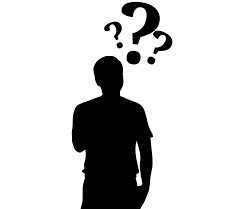
Также он сохраняет оформление сайтов. Допустим, если вы заходили на сайт, ваш браузер сохранит его оформление. И после вышедшего нового оформления вы не сможете его увидеть, так как вам будет показано оформление, сохраненное в вашем кэше. Кроме того, он также сохраняет историю посещений сайтов.
Если вы не желаете, чтобы кто-то мог посмотреть сайты, которые вы посещаете, вы также можете его очистить. Удалить лишний кэш с вашего смартфона также будет полезно. Часто игры при удалении его оставляют. Поэтому на вашем телефон может оставаться кэш игры, которой уже нет на компьютере, и этим забирать достаточно много памяти.
Учитывая то, что смартфон имеет не так много памяти, как компьютер, это играет большую роль. Надеемся, эта статья дала вам общие понятия и помогла ответить на вопрос о том, что такое кэш.
Источник: www.syl.ru
Как очистить кэш на Android
Давайте разберемся, как очистить кэш на телефоне Андроид, и нужно ли это делать. В процессе использования смартфона, работающего под управлением операционной системы Android, на мобильной устройстве скапливается большое количество различных данных, сохраняемых для разных целей.
Часть данных хранится в специальной области памяти — кэше. Например, браузер сохраняет данные о посещенных сайтах, а при новом посещении этого сайта, браузер откроет копии страниц сайта, сохраненные в памяти смартфона, не загружая все данные из интернета. За счет этого уменьшается время загрузки веб-страниц, они открываются быстрее, происходит экономия трафика и времени.
Приложения, установленные на мобильном устройстве, хранят некоторые данные в кэш-памяти: локальные копии фотографий, эскизы изображений, сведения о работе приложений, локальные копии посещенных страниц в интернете, файлы игр и т. п. В процессе работы операционной системы и установленных приложений, в кэш записывается информация, которую можно снова использовать на мобильном устройстве. В общем, это полезная функция, помогающая получить быстрый доступ к данным, которые используются повторно.
На устройствах Андроид используется кэш память трех типов:
- Dalvik cache — кэш виртуальной машины Dalvik, содержащий файлы приложений для более быстрого запуска. Данный вид кэша автоматически пересоздается на устройстве.
- Системный кэш — находится во внутренней памяти устройства. Здесь находятся данные встроенных в операционную систему Android приложений.
- Кэш приложений — данные сторонних приложений, загруженных из Google Play Market. По умолчанию, эти данные сохраняются во внутренней памяти устройства.
Наряду с очевидной пользой кэш-памяти на смартфоне, от этого имеются некоторые негативные последствия: сохраненные в кэше данные занимают значительное место во внутренней памяти устройства. Из-за этого, при ограниченном размере внутренней памяти, на устройстве возникает нехватка свободного места.
Значительную часть внутренней памяти занимает сама операционная система Андроид, а если внутренняя память устройства небольшого размера, то свободного места будет недостаточно, при активном использовании гаджета. При попытке установки нового приложения, или выполнения других необходимых действий, система проинформирует пользователя о недостатке памяти на мобильном устройстве. Некоторые программы сохраняют в памяти большое количество кешированных файлов, которые занимают значительное место на диске.
Один из способов решения проблемы свободного места: перенос сторонних приложений во внешнюю память устройства для освобождения внутренней памяти. Начиная с версии Android 6.0, в операционную систему внедрена функция переноса данных приложений на внешнюю память. Данные приложений сохраняются на карте памяти смартфона, освобождая место во внутренней памяти устройства.
В более ранних версиях Андроид перенести программы можно при помощи сторонних приложений, которые требуют наличия root прав. При этом дальнейшая работоспособность перенесенных программ не гарантируется.
Вам также может быть интересно:
- Безопасный режим Android: как включить или отключить
- Как скрыть файл или папку на Андроид
- Как удалить вирус с телефона на Android
Для решения проблемы, используйте наиболее оптимальный вариант: очистку кэша на устройстве. Помимо освобождения места, удаление данных из кэша может помочь при возникновении ошибок в работе приложений. Часть файлов, хранящихся в кэше, больше не понадобится, потому что пользователь может редко использовать некоторые программы на своем мобильном устройстве.
Что значит очистить кэш на Андроиде? Это значит удалить все ранее сохраненные данные из кэша, используемые приложениями на телефоне. Данная операция не причинит никакого вреда ОС Android или установленным приложениям. Просто будет удалена дополнительная информация из памяти, сами программы останутся на месте.
Существует четыре способа для освобождения внутренней памяти от кешированных данных на мобильных устройствах:
- удаление всего кэша системным средством;
- очистка кэша в отдельном приложении средством системы;
- удаление всего кеша на смартфоне, или очистка кешированных данных в отдельных приложениях с помощью сторонней программы;
- сброс мобильного устройства к заводским настройкам.
В статье мы рассмотрим, как очистить кэш на Андроиде вручную: удалим весь кэш, или кешированные данные из отдельного приложения. Для удаления кэша, пользователь может воспользоваться сторонними программами из магазина Google Play, про одну из подобных программ есть инструкция в этой статье.
После сброса к заводским настройкам, из памяти мобильного устройства удалятся все ранее установленные приложения, а на смартфоне не останется кешированных данных. Этот способ применяют при возникновении неполадок на смартфоне, если не получается исправить ситуацию другими способами. В этом случае, очистка кэша — дополнительный бонус.
Как очистить весь кэш на Андроиде системным средством
Пользователь может удалить весь кэш с устройства с помощью встроенного средства операционной системы Android.
Выполните следующие шаги на устройстве Андроид:
- Войдите в «Настройки», выберите «Хранилище» или «Память», в зависимости от версии Android.

- В окне «Хранилище» нажмите на «Данные кеша».

- Во всплывающем окне с вопросом «Очистить кеш?», нажмите на «ОК». После этого, все кешированные данные приложений будут удалены с мобильного телефона.
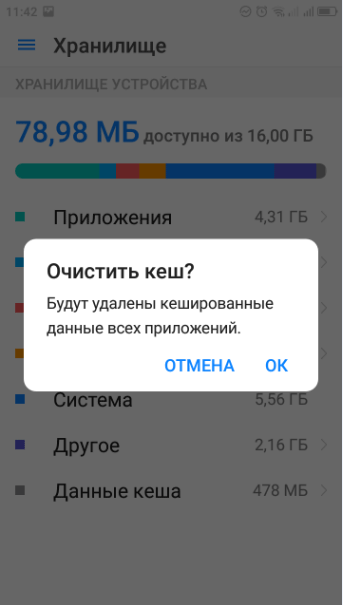
Как очистить кэш приложений на Андроид
В случае необходимости, пользователь может удалить кзш отдельных приложений, установленных на смартфоне или на планшете. В этом случае, будут очищены данные только этого приложения.
- Войдите в «Настройки», выберите «Приложения».

- В списке приложений выберите нужную программу.
- В окне программы нажмите на параметр «Хранилище». В старых версиях Android в этом окне находится раздел «Кэш», в котором нужно нажать на кнопку «Очистить кэш».
- В окне хранилища приложения в опции «Кеш» нажмите на кнопку «Очистить кеш».
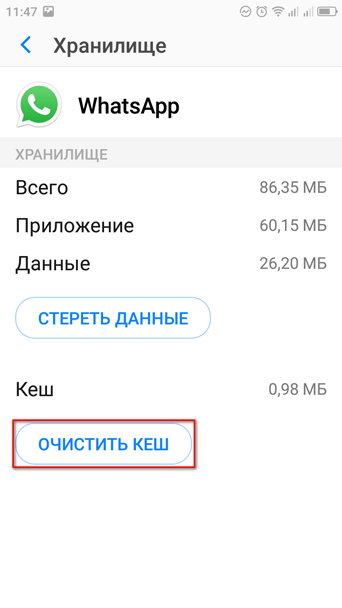
При необходимости, повторите операцию с другим приложением, установленным на Android.
Очистка Dalvik cache в режиме Recovery
Для того, чтобы выполнить Wipe Dalvick Cache необходимо зайти в меню Recovery. Для входа в режим Recovery узнайте комбинацию клавиш подходящую для вашего устройства, потому что клавиши могут быть разными.
Обычно, используется одновременное нажатие на две клавиши: увеличение/уменьшение громкости и включения/выключения смартфона.
Я рассказываю, как это работает на моих телефонах.
- Выключите смартфон.
- Войдите в Recovery Mode, нажав на соответствующие клавиши мобильного устройства.
- С помощью клавиши уменьшения громкости дойдите до пункта «Wipe cache partition».
- Нажмите на клавишу выключения смартфона для подтверждения удаления Dalvik кеша. Другой вариант подтверждения удаления Dalvik кэша: нажмите на клавишу увеличения громкости.
- В нижней части экрана появится сообщение об очистке кэша.
- Затем выберите пункт «Reboot system now» для выхода из режима Recovery: нажмите на клавишу выключения смартфона или на клавишу увеличения громкости.
- Смартфон запустится в обычном режиме.
Очистка кэша на смартфона Samsung Galaxy — подробная инструкция
Если возникли проблемы с приложениями, они глючат и долго открываются, возможно, настало время устроить генеральную уборку в телефоне. Для этого не нужно удалять приложения или обновлять телефон. Стоит только очистить кэш или данные конкретного приложения. Когда это будет сделано, любые проблемные файлы или ошибки в приложении будут удалены.
Далее в статье приведены советы, как очистить кэш на Андроиде Самсунг. Последовательность действий и разные методы для решения проблемных ситуаций.

Что такое кэш телефона и для чего его очищать
Технология cash — современный способ хранения временных файлов приложений и веб-сайтов : картинок, музыки, документов, видео. Это сделано с целью быстрой загрузки страниц сайтов и информации в приложении.
То есть при каждом новом запуске браузер не загружает через интернет с удаленных серверов мультимедийную информацию, что отображается на странице. Он обращается к памяти устройства и воспроизводит ранее загруженные файлы.
Найти кэшированные файлы в Samsung galaxy не составит труда. Они хранятся в приложениях или в самом браузере.
Кэш уменьшает время ожидания загрузки контента. Так как интернет-соединение не везде стабильно и скорость может быть низкой — это полезная функция.
Есть несколько вариантов, как очищать кэш на телефоне. Это возможно сделать вручную и автоматизировано. Как почистить кэш на телефоне Samsung более подробно будет описано ниже.
Рекомендуется регулярно раз в пару месяцев проводить очистку памяти телефона от временных файлов. Так как смартфон может глючить, зависать и даже не включаться. Это все последствия переполненной памяти устройства. Загруженные фрагменты кэша со временем теряют актуальность, и ими перестают пользоваться.
Но важное замечание, что после очистки кэша, информация из диалогов и чатов будет удалена с телефона. Их нужно заново скачивать, чтобы посмотреть.

Как часто нужно производить очистку
Регулярность очистки файлов кэша зависит от объема памяти на устройстве системы Android. Если мобильник кэширует все данные приложений, но памяти на нем порядка 512 Гб, то можно ограничиться очисткой кэша раз в пол года. Если памяти меньше, то имеет смысл проводить очистку раз в 2-4 месяца.
Руководствуясь динамикой заполнения памяти, нужно удалять неиспользуемые файлы из хранилища планшета, телефона.
В первую очередь, нужно очищать кэш программ, которые работают неправильно, отображают ошибки, закрываются без предупреждения.
Регулярные обновления программного обеспечения и приложений на смартфоне улучшают производительность работы и приводят к минимуму возникновение неполадок.
Пошаговая инструкция как очистить системный кэш в телефоне Samsung
Есть ряд способов, как очистить кэш на телефоне Самсунг. Подробно разобран каждый из них.
Системная функция
Во время использования системных функций чистки памяти, личные данные можно не удалять. Будет достаточно стереть только временные файлы.
- Нужно перейти в раздел Настроек телефона (иконка шестеренки).
- Найти в поиске «Приложения», выбрать нужное.
- Перейти к разделу Хранилище — память.
- В нижней части экрана будет иконка, чтобы чистить кеш — нажать на нее.
- Подождать выполнения очистки, пока временные файлы не станут занимать 0 Гб.
Для очистки всех временных файлов:

- Найти на экране иконку Настроек, перейти в раздел.
- Найти среди списка — оптимизация — память.
- Нажать кнопку «настройка памяти».
- Выбрать «кэшированные данные» — очистка.
- Подождать пока процесс завершится. Будет показано соответствующее сообщение об этом.
Через рекавери Самсунг
Для этого способа нужно перейти в режим рекавери на устройстве. Это делается так:
- Выключить смартфон.
- Зажать кнопки вкл/выкл, домой и качельку увеличения громкости.
- Не отпускать кнопки, пока не будет отображена заставка Самсунг. Как только она появится, то разжать кнопку вкл/выкл, остальные нужно держать, пока не появится заставка загрузки рекавери Андроид.
Для очищения памяти устройства нужно сделать следующее:

- Выбрать вариант Wipe Cache Partition.
- Подтвердить выбор и нажать Yes. Процедура безопасна, смартфон после этого не включится с заводскими настройками.
- Подождать перезагрузки и включения телефона. Проверить скорость загрузки приложений.
С помощью приложений
Отвечая на вопрос, как почистить кэш на Андроиде Самсунг с помощью сторонних приложений, нужно для начала их скачать заранее и установить на телефон. Это может быть «Cache Cleaner» или аналоги.
В описании приложений в Google Play есть подробная информация о том, для каких целей приложение и как оно работает. Это нужно изучить перед установкой для понимания функционала приложения.
После установки приложения, его нужно запустить на телефоне, затем:
- Выбрать пункт Мусор или Кэш.
- Подождать сканирования телефона на предмет временных файлов.
- Программа отобразит список временных файлов. Важно изучить его на предмет важных файлов, которые еще пригодятся. Если файлы действительно не нужны, то нажать на кнопку «удалить все». В другом случае отметить только те, что нужно удалить.
- Дождаться окончания процесса очистки памяти.
Во время очистки с помощью сторонних приложений нужно проверять какие файлы будут очищены. Восстановить их будет невозможно.
Как очистить кэш браузера
Для очистки временных файлов браузера нужно открыть браузер :
- В настройках выбрать память.
- Затем временные файлы.
- Поле чего очистить кэш.
Или, сделать это, используя системные функции. Выбрать на телефоне пункт настройки — приложения — выбрать браузер и очистить кэш только в нем.
Для экономии места можно выключить загрузку всплывающей рекламы, она также будет кэшироваться. Это бесполезная информация, которая не пригодится.
Также используя браузер в режиме инкогнито, кэш не будет сохраняться в принципе. Такой подход обеспечивает безопасность для личных данных. Но загрузка страниц будет не быстрой. Так как технология кэширования не используется.
В кэше браузера могут храниться конфиденциальные файлы, пароли и логины. Хранение и передача этих данных небезопасный процесс. Желательно отключить в браузере функцию запоминания пароля и вводить его вручную. Особенно это касается банковских приложений и социальных сетей.

Когда очистка кэша — необходимость
Если смартфон перестал быстро загружаться, стало невозможно пользоваться простыми приложениями, такими как калькулятор, то настало время проверить, какие приложения хранят самое большое количество временных файлов. Это могут быть банковские программки, социальные сети и игры.
Система Android может зависать также из-за того, что память телефона на исходе.
С помощью способов удаления кэша рассмотренных выше, будут сохранены все важные файлы, но очищены временные.
Есть ли разница в очистке у разных моделей
Принцип очистки кэша одинаковый у всех моделей Самсунг. Но расположение разделов меню/настроек могут различать в зависимости от версии операционной системы, модели.
Главное запомнить последовательность действий и тогда проблем не возникнет.
Очистка кэша — процедура простая и понятная. Выполняя ее регулярно, раз в несколько месяцев, проблем с переполнением памяти или загрузкой устройства не возникнет. Есть несколько вариантов ее осуществления, в зависимости от состояния смартфона.
Источник: itumnik.ru